Java程序员的入职第一天
一、环境搭建
1. JDK 配置环境变量 2. Maven 3. Git二、工具安装
1. IDEA
2. VS Code
三、开发前奏
1. 熟悉项目
2. 熟悉业务
一、环境搭建
1. JDK
下载地址:https://www.oracle.com/java/technologies/javase-downloads.html
安装步骤
选择公司使用的 Java SE 版本,然后点击 JDK Download
在 Java SE Development Kit 表格下载对应操作系统的应用程序
安装或解压 JDK 包,配置环境变量
检测 JDK 是否安装成功,在 CMD 或终端下执行
java -version命令$ java -version
java version "1.8.0_281"
Java(TM) SE Runtime Environment (build 1.8.0_281-b09)
Java HotSpot(TM) 64-Bit Server VM (build 25.281-b09, mixed mode)
Windows 操作系统下,如果是下载的 .exe 等可执行文件直接安装的,已经配置好了环境变量,如果是 .zip/.tar.gz 或其他压缩包的,需要解压后配置,Linux 和 MacOS 下同理。一般我们配置两个环境变量:
JAVA_HOME=<JDK安装主目录>
PATH=$JAVA_HOME/bin
配置环境变量
Windows:
右击我的电脑打开属性面板
进入高级系统设置中的环境变量面板
在系统变量中添加下面变量和值(
PATH变量如果存在就追加)JAVA_HOME=<JDK安装主目录>PATH=%JAVA_HOME%/binLinux/MacOS:
编辑
/etc/profile文件在文件后面追加下面两行
export JAVA_HOME=<JDK安装主目录>
export PATH=PATH:$JAVA_HOME/bin然后在终端执行
source /etc/profile
2. Maven
下载地址:https://maven.apache.org/download.cgi
安装步骤
在 Files 表格下载对应的包
Linux/MacOS:apache-maven-3.8.1-bin.tar.gz
Windows:apache-maven-3.8.1-bin.zip
解压包到指定目录,配置环境变量
检测 Maven 是否安装成功,在 CMD 或终端下执行
mvn -v命令$ mvn -v
Apache Maven 3.8.1 (05c21c65bdfed0f71a2f2ada8b84da59348c4c5d)
Maven home: /usr/local/soft/maven
Java version: 1.8.0_281, vendor: Oracle Corporation, runtime: /usr/local/soft/jdk8/jre
Default locale: en, platform encoding: UTF-8
OS name: "linux", version: "5.4.72-microsoft-standard-wsl2", arch: "amd64", family: "unix"
配置环境变量方法参考前面,Maven 需要配置的变量如下:
Windows:
PATH变量下追加PATH=<Maven安装主目录>/binLinux/MacOS:
/etc/profile文件后面追加export PATH=PATH:<Maven安装主目录>/bin
配置步骤
修改 settings.xml 配置文件,配置文件存放地址:
个人配置:
<用户目录>/.m2/settings.xml全局配置:
<Maven安装主目录>/conf/settings.xml
修改常用配置项:
<?xml version="1.0" encoding="UTF-8"?>
<settings>
<localRepository>[本地仓库地址]</localRepository>
<servers>
<server>
<id>[对应repository的id]</id>
<username>[远程仓库用户名]</username>
<password>[远程仓库密码]</password>
</server>
</servers>
<mirrors>
<!--配置阿里云镜像-->
<mirror>
<id>alimaven</id>
<name>aliyun maven</name>
<url>http://maven.aliyun.com/nexus/content/groups/public/</url>
<mirrorOf>central,![对应repository的id]</mirrorOf>
</mirror>
</mirrors>
<profiles>
<!--配置全局的profile-->
<profile>
<id>nexus</id>
<repositories>
<repository>
<id>[远程仓库id]</id>
<name>[远程仓库名称]</name>
<url>[远程仓库地址]</url>
</repository>
</repositories>
</profile>
</profiles>
<activeProfiles>
<!--配置全局的activeProfile-->
<activeProfile>nexus</activeProfile>
</activeProfiles>
</settings>详细的 Maven 教程参阅:
3. Git
下载地址:
Windows:https://git-scm.com/downloads
Linux:https://git-scm.com/download/linux
MacOS:https://git-scm.com/download/mac
下载完后直接进行安装,执行下面命令检测 Git 是否安装成功
$ git --version
git version 2.25.1配置步骤
在 Windows 操作系统下推荐使用 Git bash 进行下面配置操作。
配置用户名和邮箱:
# 全局配置
$ git config --global user.name "CodeArtist"
$ git config --global user.email "user@email.com"
# 单个仓库配置
$ git config user.name "CodeArtist"
$ git config user.email "user@email.com"在远程仓库配置 ssh 公钥:
# 生成密匙
$ ssh-keygen
回车...
# 查看公钥
$ cat ~/.ssh/id_rsa.pub
ssh-rsa AAA......wB== user@email.com把公钥复制添加到 Github/Gitlab/Gogs 等远程仓库的用户设置的 SSH 密钥配置中。
详细的 Git 教程参阅:
二、工具安装
程序员开发的两个必不可少的软件工具,一个是集成开发环境(IDE),一个是文本编辑器(Editor),IDE 负责大型项目的开发,Editor 负责常用的文本编辑。对于 Java 开发的程序员来说,在这里推荐 IDEA 和 VS Code。
1. IDEA
下载地址:https://www.jetbrains.com/zh-cn/idea/download/
IDEA是 Java 的集成开发编辑器,功能很强大,推荐下载 Community 社区版本。
IDEA配置自己最舒适的模式和安装高效的插件:
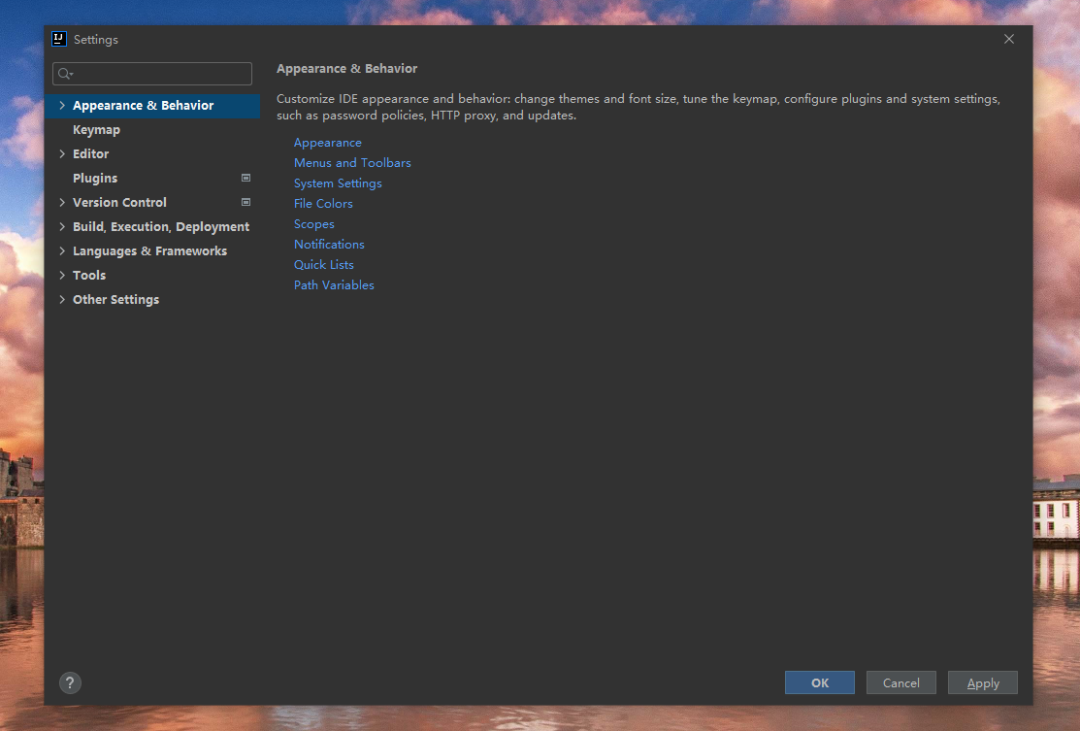
详细的 IDEA 教程参阅:
2. VS Code
下载地址:https://code.visualstudio.com/Download
VS Code 是微软开源的文本编辑器,主要用于 Node.js 前端技术栈开发,但因为其强大的插件扩展,也支持其他语言的开发,配置自己最舒适的模式和安装高效的插件:
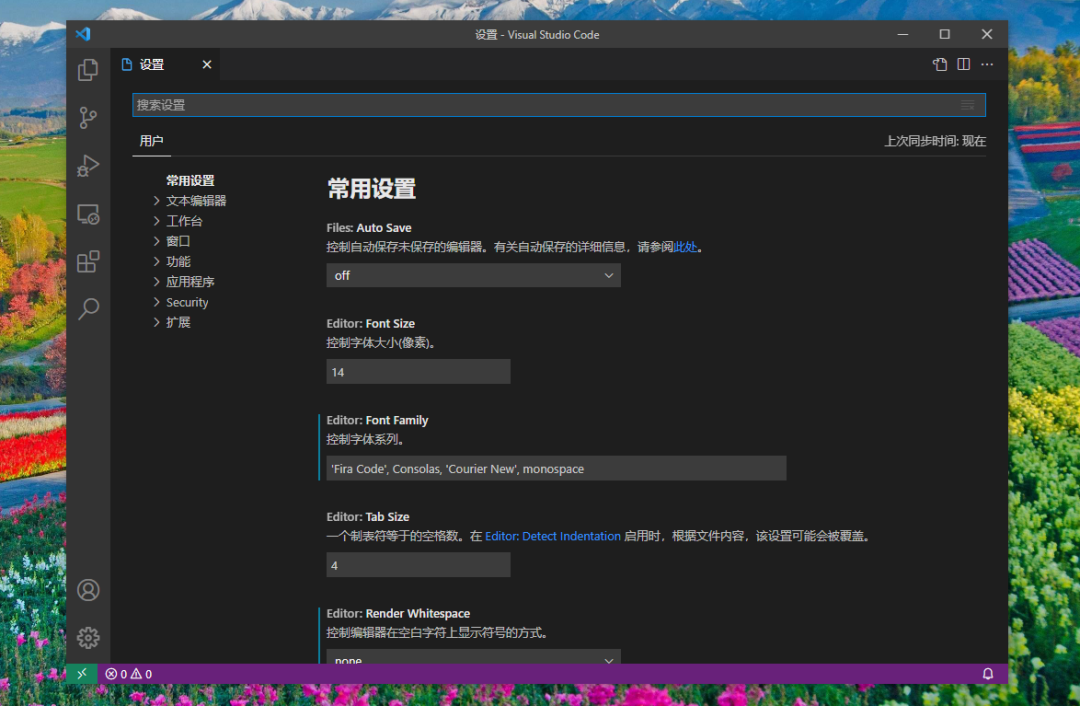
详细的 VS Code 教程参阅:https://code.visualstudio.com/docs
三、开发前奏
开发环境和工具软件都安装好了以后,就可以开始项目的开发了,从公司代码仓库克隆代码下来,在开发之前,我们对公司项目的技术和业务都要有一个大致的了解。
1. 熟悉项目
在写代码之前,我们要清楚的熟悉公司项目的以下几个点:
公司的项目架构(单体架构、微服务架构、SOA、Serverless等)
公司的项目分层结构(控制层、服务层、数据访问层、RPC层等)
公司使用的技术框架(Spring全家桶、MyBatis或MyBatis Plus等)
公司使用的中间件选型(MQ、Cache、NoSQL、搜索引擎等)
还有其他的技术选型和解决方案等,比如微服务架构下对应的服务发现、服务治理、分布式相关、以及容器技术。
2. 熟悉业务
在写代码之前,我们也要清楚公司的业务流程,可以从下面几个点入手:
了解公司的运营模式和营利模式
向前辈们或者产品经理收集业务相关文档
梳理业务流程沉淀文档,最好可以通过流程图、时序图等方式记录
......
我们完成了前面的准备工作后,就可以轻松愉快地开始做项目啦~

码匠
微信ID: CodeArtist
1. 点击公众号菜单,查看更多内容
2. 长按右侧二维码,关注码匠公众号



